Cómo agregar amigos en VRChat

Aprende cómo agregar amigos en VRChat y disfruta de una experiencia social mejorada en realidad virtual. Sigue nuestros pasos simples y agrega jugadores fácilmente.
A muchos jugadores de PC les encanta Steam, ya que les permite organizar sus juegos en una sola aplicación para mayor comodidad. El servicio también realiza una copia de seguridad de los archivos de su juego en la nube, lo que hace posible jugar estos títulos en cualquier computadora. Sin embargo, la nube no tiene espacio ilimitado y se llenará algún día.

La solución a este problema es eliminar tus partidas guardadas de Steam Cloud. Una vez que lo haga, puede agregar nuevos juegos. Sigue leyendo para descubrir cómo funciona el proceso.
Steam: eliminar todos los guardados en la nube
Antes de entrar en los métodos, analicemos cómo funciona el sistema de copia de seguridad en la nube de Steam. Aprender sobre esto lo ayudará a comprender el razonamiento detrás de la eliminación de guardados en la nube. Además, también aprenderá cómo habilitar las copias de seguridad.
¿Qué es la nube de vapor?
Steam Cloud es un servicio que permite a los usuarios de Steam guardar archivos de juegos en los servidores de la empresa. Cualquier persona con Steam Cloud puede descargar sus juegos en otra computadora y continuar desde la última vez que inició sesión en la plataforma. Por ejemplo, puede jugar a Portal 2 en su PC de juegos principal y continuar con el mismo archivo guardado en una computadora portátil de viaje si lo desea.
Como debe habilitar la sincronización de Steam Cloud para poder jugar con el mismo guardado, aquí le indicamos cómo habilitarla. No todos los juegos son compatibles con Steam Cloud y tendrás que comprobar cada título que tengas.


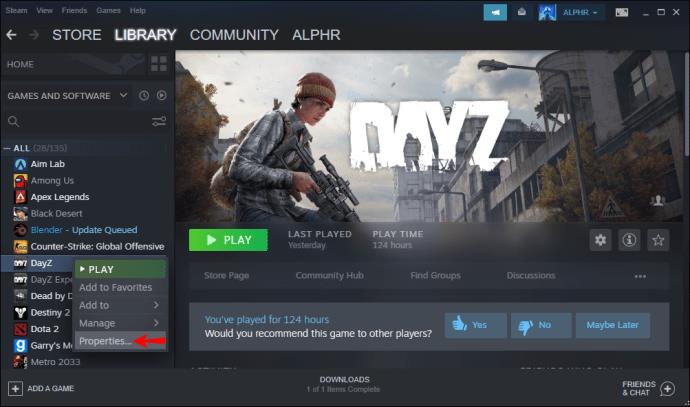


Una vez que esta opción está habilitada, puede jugar el juego en varias computadoras y seguir progresando. El espacio de almacenamiento es limitado y sería mejor si solo hiciera una copia de seguridad de sus títulos favoritos en Steam Cloud.
Eliminación de partidas guardadas en Steam Cloud
Una vez que habilite la sincronización de Steam Cloud, Steam realizará automáticamente una copia de seguridad de los archivos en los servidores. Si no limpia su almacenamiento regularmente, terminará con muchos archivos no deseados y copias de seguridad que ocupan espacio. Sin suficiente espacio, es posible que ya no puedas guardar nuevos juegos en el servidor.
Los siguientes pasos complicados también borran por completo sus archivos guardados. Asegúrate de hacer una copia de seguridad de tus juegos en un disco duro u otra ubicación de almacenamiento antes de continuar. Siempre puede restaurarlos en su PC más tarde.
A continuación, le mostramos cómo eliminar todos los archivos guardados en la nube y limpiar el espacio de almacenamiento:
Compruebe si su sincronización de Steam Cloud está habilitada

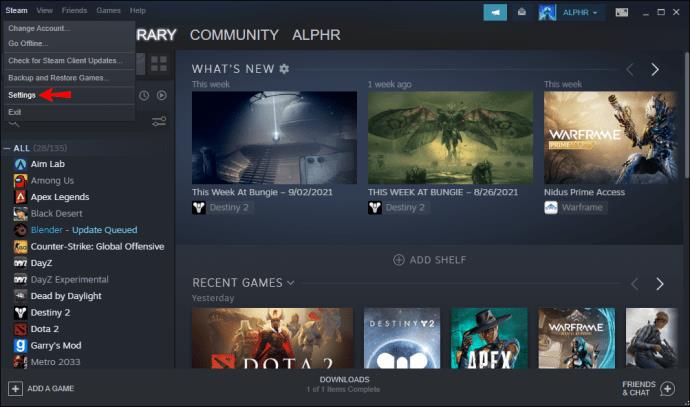
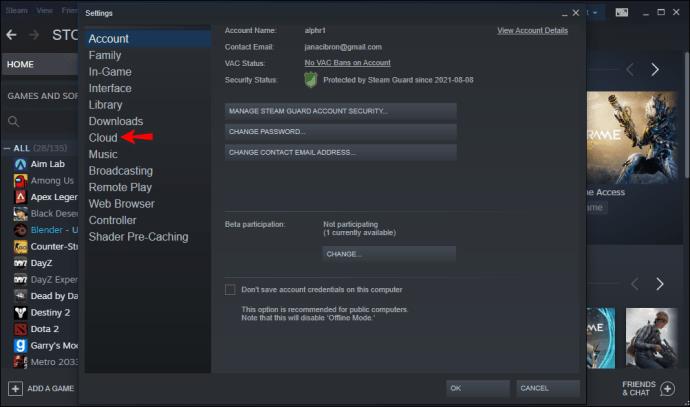
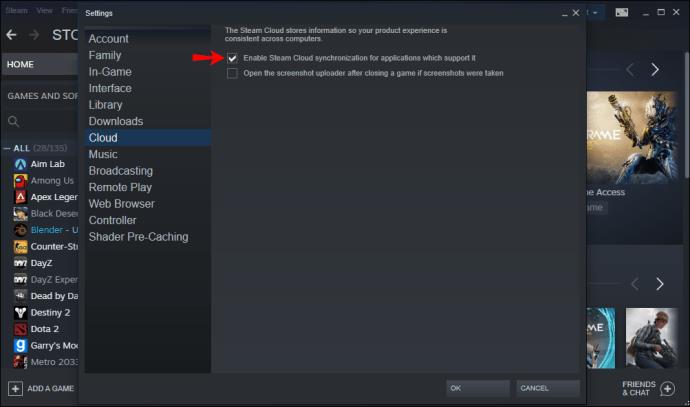

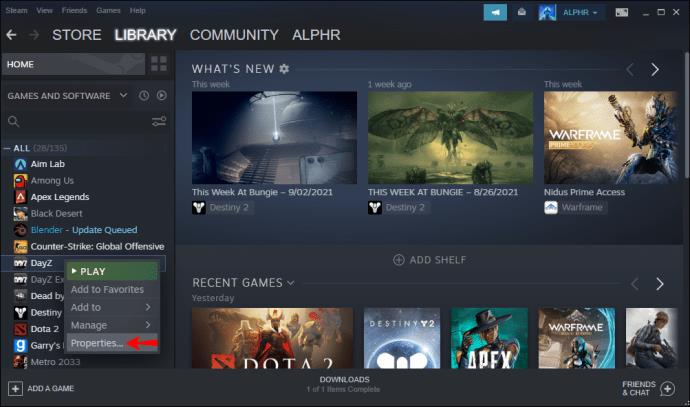


Si la respuesta es sí, tus juegos están respaldados en la nube. A continuación, puede proceder a limpiarlo.
Eliminar las carpetas de AppID
Activar un cuadro de diálogo de conflicto de Steam Cloud
Eliminar los archivos almacenados en la nube
Tendrás que repetir los pasos si tienes varios juegos respaldados en la nube. Una vez que lo haga, Steam Cloud estará listo para nuevas copias de seguridad. Si ya no desea usar Steam Cloud, puede mantener la sincronización sin marcar.
Sin embargo, aquellos que quieran hacer una copia de seguridad de sus juegos en la nube deben mantenerlo controlado. Puede habilitar la sincronización de Steam Cloud para juegos individuales. Si lo hace, evitará que otros juegos ocupen un valioso espacio de almacenamiento en el servidor.
¿Por qué eliminaría mis guardados de Steam Cloud?
Además de liberar espacio en Steam Cloud, otras razones hacen que sea necesario eliminar los guardados en la nube. Estos son los ejemplos más comunes:
A veces, los archivos del juego se corrompen. Si Steam respalda estos archivos en la nube, no podrás jugar el juego en absoluto. La única forma de resolver esto es eliminar los guardados en la nube.
Si hay conflictos de archivos, es probable que la última computadora en la que jugaste no haya podido sincronizarse con la nube. Puede eliminar los archivos más antiguos en la nube y elegir cargar el último progreso. Es posible que esta acción no sea posible en juegos más antiguos o si no puede acceder a la máquina más antigua.
Preguntas frecuentes adicionales
¿Hay alguna forma de deshabilitar My Steam Cloud Save?
Si no desea aprovechar la sincronización de Steam Cloud, puede deshabilitarla permanentemente. Para hacerlo, siga estas instrucciones:
1. Inicie Steam.
2. Vaya a la configuración en la esquina superior izquierda.
3. En el lado izquierdo de la pantalla, haga clic en "Nube".
4. Desmarque la casilla "Habilitar la sincronización de la nube de Steam para las aplicaciones que la admiten".
5. Una vez que marque esta opción, Steam ya no respaldará sus archivos en la nube.
¿Dónde están mis guardados de Steam Cloud?
Tus guardados en la nube están en los servidores de Valve. Para acceder a estos archivos, puede iniciar sesión en Steam en su navegador preferido. Esto es lo que sucede a continuación:
1. Vaya a su cuenta.
2. Seleccione "Ver Steam Cloud".
3. Aquí verás todos los juegos que tienen archivos en la nube.
4. Puede hacer clic en "Mostrar archivos" para ver los archivos de cada título.
Hora de limpiar las cosas
Eliminar sus guardados de Steam Cloud no solo elimina archivos no deseados y guardados inútiles, sino que también puede evitar archivos corruptos. Una vez que su Steam Cloud esté vacío, puede cargar nuevos juegos y jugarlos en cualquier computadora. Por supuesto, tendrás que descargarlos primero.
¿Cuántos juegos tienes en Steam Cloud? ¿Borras tus archivos guardados con frecuencia? Háganos saber en la sección de comentarios.
En Lien Quan Mobile, hay muchos términos cortos que te ayudan a comunicarte rápida y eficazmente durante la competencia. Y ahora, el Consejo Lien Quan revisará los términos más básicos para que los generales los entiendan.
Gracias a Nintendo Switch Online, explorar cientos de juegos clásicos en NES, SNES, N64, Game Boy y Sega Genesis nunca ha sido tan fácil.
Antes de actualizar su memoria, pruebe los ajustes de esta guía para mejorar los tiempos de carga de datos del juego en Windows.
Un buen televisor para juegos se juzga en función de muchos factores. El enfoque principal está en la calidad de la imagen, el contraste, el color, la precisión y un factor más es el retraso de entrada.
A todo el mundo le encanta recibir algo gratis. Sin embargo, cuando se trata de juegos móviles gratuitos, todos sabemos que en realidad no son gratuitos.
El error 500 es un mensaje familiar que muchos jugadores encuentran al usar Epic Games Store.
Football Manager 2024 está disponible gratis en Epic Games Store hasta el 12 de septiembre para que puedas descargarlo en tu ordenador.
Los zombis siempre han sido un tema atractivo en los juegos de PC y las películas de terror. Los editores de juegos han explotado este tema y han logrado mucho éxito gracias al género de terror zombi.
El juego Tai Uong ya se lanzó oficialmente y los jugadores pueden descargarlo en sus computadoras a través de la plataforma de distribución de juegos Steam.
Para jugar al juego de dinosaurios T-rex Run en Chrome tanto sin conexión como con conexión, solo necesitas seguir esta sencilla guía. El encantador dinosaurio T-rex aparecerá en la pantalla para que comiences el juego.
Durante mucho tiempo ha habido un debate entre los jugadores sobre si usar una computadora portátil, una computadora de escritorio o una consola para jugar. Si bien cada opción ofrece sus propios beneficios, jugar en una computadora portátil se destaca de una manera única.
Si buscas una nueva experiencia, hay algunas cosas que debes tener en cuenta antes de agregar un mod a tu juego.
Si experimenta problemas de FPS bajos mientras juega en Windows, siga estos pasos para solucionar los problemas de FPS bajos y volver a disfrutar de una experiencia de juego de alta calidad.
¿Quieres saber quién ganó el GOTY 2024? The Game Awards 2024 o quieres un resumen rápido de todos los ganadores, lee de principio a fin
Hay muchos juegos que puedes disfrutar sin una conexión Wi-Fi o utilizando datos. Si estás buscando este tipo de juegos sin conexión, este artículo es para ti.













